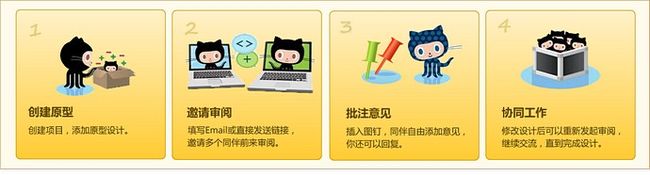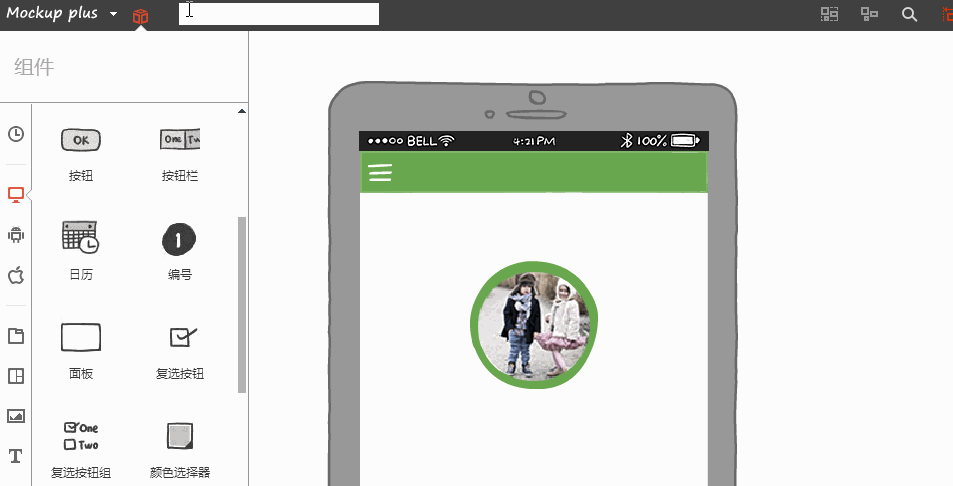Mockplus是一款简洁快速的原型图工具 (http://www.mockplus.cn),最近推出了审阅功能。
审阅,旨在解决团队项目原型设计中的沟通和协作的问题。
没有孤立的原型,更没有一次成型的原型 。当第一张原型图被设计出来之后,总是要通过讨论、修正、上报、签批等沟通活动来完善,继而发挥它的作用。怎样才能简单、高效、安全、低成本地沟通?
一般的方式中,产品人员需要把原型设计通过Emai、 QQ、 U盘等方式发送给其他团队成员查看,其他人查看后发送回意见,然后产品人员再修改,再提供新的版本。简单的例子就是通过QQ截图、批注、修正、再截图、再批注、再修正。
这种方式交流起来不够方便,也很粗放:
——你需要把原型发给团队中的4个伙伴征求意见,通过每个人QQ截图批注发来的意见,你如何管理和汇总?
——如果原型需要修改10次,那将有多少文件和意见需要管理保存?
——你的桌面上是否经常堆满了文件呢?
——你是否因为一次清理桌面删除掉了重要的资料呢?
——你是否过了一段时间后看着图片再也想不起来当时为什么这样改了?
——你的老板是否有“健忘症”,质问你谁叫你这样做的?
——……
要解决这样的问题,最佳的方式就是使用Mockplus的审阅功能。简单几步,可以完美解决这些困扰。
1 创建原型
首先你可以使用 Mockplus 的强大设计功能快速完成原型设计。下图是一个简单的 App 登录页面制作,只需要几步就可以完成了。当然,如果你愿意做复杂的原型,Mockplus还有许多特征值得你发掘。
2 邀请审阅
邀请审阅也很简单,你可以只需要三步,就可以通知伙伴:
一步:点击项目右上的审阅图标;
二步:在审阅邀请对话框中,输入或者选择对方的邮件地址。
三步:点击完成。
之后,伙伴们会从邮件收到你的邀请通知。当然,如果你愿意更快速地通知伙伴,那么在审阅邀请对话框中,复制你的原型的链接地址,然后通过QQ直接发给伙伴们。
伙伴们收到邀请后,打开网页,就可以直接开始在原型上添加意见了,连帐号都不用注册。
你邀请的伙伴,都会自动保存下来,下次可以直接再次发送邀请。
3 批注意见
当伙伴接到邀请,打开页面,他就可以开始查看原型图,并且发表他的意见。
发表意见的方式非常简单直观:在图上合适的部位点击鼠标,加上一个图钉,然后写出意见。
4 协同工作
如果你收到了伙伴的审阅意见,你可以回复意见,同时可以修改自己的设计。当修改完毕,你还可以再次发起审阅,发起次数是完全没有限制的。另外,即使项目处于审阅状态中,你也可以继续修改,不用受审阅的影响,审阅者也不会看到你的更改,直到你再次发起审阅。
想想看,这样做,是不是简单、合理、高效?
去试试看。想法不如实践。http://www.mockplus.cn。
如果大家对这个新功能有什么意见或者建议,欢迎发送邮件到[email protected] 。你也可以加入Mockplus的官方QQ群83531650参与讨论。